
Dodavanje, promjena rasporeda i brisanje stranica u aplikaciji Pages na Macu
U dokumentima za obradu teksta nove se stranice automatski dodaju kako vaše unošenje teksta dostiže kraj stranice. Možete i ručno dodati nove stranice. U dokumentima s rasporedom stranice može stranice dodavati samo ručno.
Napomena: Da biste utvrdili koju vrstu dokumenta imate, pogledajte Uvod u dokumente za obradu teksta i dokumente s rasporedom stranica.
Možete također duplicirati, razmjestiti ili obrisati odjeljke (u dokumentu za obradu teksta) i stranice (u dokumentu s rasporedom stranice:) i kombinirati dokumente ili pomicati sadržaj između dokumenata iste vrste.
Dodavanje nove stranice
U dokumentu za obradu teksta: Stavite točku umetanja gdje god želite da se nova stranica pojavi, zatim kliknite
 u alatnoj traci. Prazna stranica dodaje se nakon točke umetanja.
u alatnoj traci. Prazna stranica dodaje se nakon točke umetanja.U dokumentu s rasporedom stranice: Kliknite bilo gdje stranici iza koje želite da slijedi nova stranica, zatim kliknite na
 na alatnoj traci. Prazna se stranica automatski dodaje. Ako postoje drugi predlošsci stranica za predložak, odaberite onaj koji želite dodati.
na alatnoj traci. Prazna se stranica automatski dodaje. Ako postoje drugi predlošsci stranica za predložak, odaberite onaj koji želite dodati.
Dupliciranje stranica
U dokumentu za obradu teksta možete duplicirati odjeljak, zatim obrisati sve stranice koje ne želite zadržati. U dokumentu s rasporedom stranice možete duplicirati pojedinačne stranice.
Kliknite na
 u alatnoj traci, zatim odaberite Minijature stranica.
u alatnoj traci, zatim odaberite Minijature stranica.Odaberite minijature stranica koje želite obrisati, zatim odaberite Uredi > Dupliciraj odabir (u izborniku Uredi na vrhu zaslona).
Duplicirani odjeljak ili stranice dodaju se ispod izvornika.
Učinite nešto od sljedećeg:
Uklonite neželjene stranice u novom odjeljku: U dokument za obradu teksta odaberite cijeli tekst i sve objekte na stranicama, zatim pritisnite Delete na tipkovnici. Kako je stranica očišćena, ona se uklanja.
Pomicanje odjeljka ili stranice: U rubnom stupcu odaberite odjeljak (u dokumentu za obradu teksta) ili stranicu (u dokumentu s rasporeodm stranica) koju želite pomaknuti i zatim je povucite na željeno mjesto u dokumentu. Možete pomicati više stranica odjednom, ali samo jedan odjeljak odjednom.
Promjena rasporeda stranica
Možete prerasporediti stranice u dokumentu s rasporedom stranica tako da se prikažu u bilo kojem redoslijedu.
Napomena: Ne možete prerasporediti stranice u dokumentu za obradu teksta (jer tekst prelazi s jedne stranice na drugu), ali možete kopirati i zalijepiti sadržaj s jedne stranice na drugu.
U dokumentu s rasporedom stranica kliknite na
 u alatnoj traci, zatim odaberite Minijature stranica.
u alatnoj traci, zatim odaberite Minijature stranica.Odaberite minijaturu stranice i zatim je povucite na željeno mjesto.
Savjet: Da biste razmjestili više od jedne stranice, pritisnite tipku Command kako klikate minijature stranice koje želite razmjestiti, zatim otpustite tipku Command. Control-kliknite odabrane minijature stranice, zatim odaberite Izreži. Pritisnite Control i kliknite minijaturu stranice nakon koje želite umetnuti sadržaj, a zatim odaberite Zalijepi.
Kopiranje i lijepljenje stranica između dokumenata
Brzi način za ponovno iskorištavanje sadržaja je kopiranje odjeljka iz jednog dokumenta za obradu teksta u drugi ili kopiranje stranice iz jednog dokumenta s rasporedom stranica u drugi (također možete kopirati i zalijepiti unutar istog dokumenta).
U dokumentu iz kojega želite kopirati kliknite
 i odaberite Minijature stranica.
i odaberite Minijature stranica.Učinite jedno od sljedećeg:
Kopiranje odjeljka u dokumentu za obradu teksta: Pritisnite Control i kliknite minijaturu stranice u odjeljku koji želite kopirati (pozadinska boja pojavit će se iza svih minijatura stranice koje pripadaju tom odjeljku).
Kopiranje stranice u dokumentu s rasporedom stranice: Pritisnite Control i kliknite minijaturu stranice koju želite kopirati.
Kopiranje više stranica u dokumentu s rasporedom stranice: Pritisnite Shift ili Command kada odabirete stranice koje želite kopirati, a zatim pritisnite Control i kliknite jednu od odabranih minijatura.
U izborniku prečaca odaberite Kopiraj (ili Izreži ako želite ukloniti izvornu stranicu).
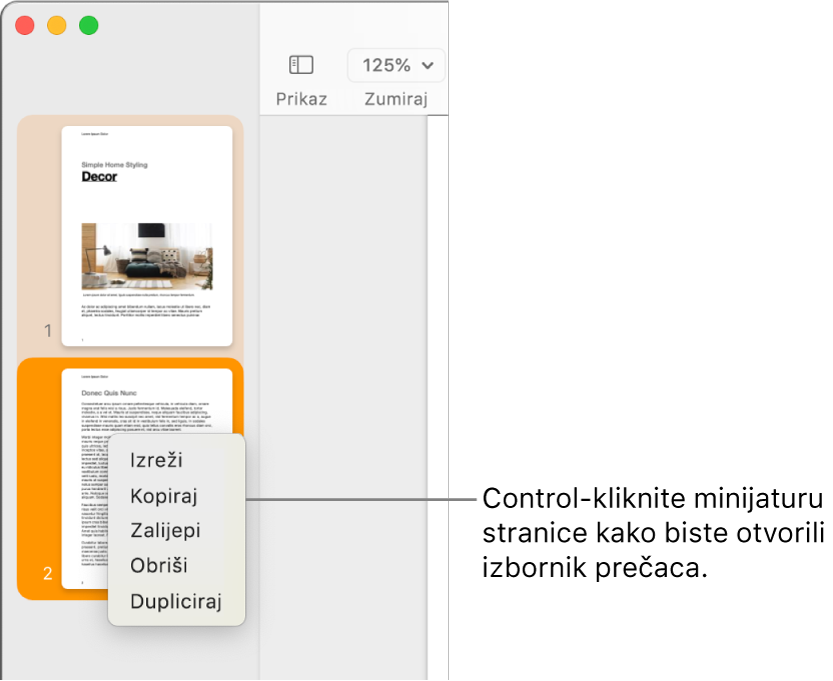
Otvorite dokument u koji želite kopirati, zatim kliknite
 i odaberite Minijature stranica.
i odaberite Minijature stranica.Pritisnite Control i kliknite minijaturu stranice nakon koje želite umetnuti zalijepljeni sadržaj, a zatim odaberite Zalijepi.
U dokumentima za obradu teksta odjeljak će se zalijepiti nakon zadnje stranice u odjeljku koji ste odabrali.
Napomena: Ne možete zalijepiti odjeljak ili stranice na početku dokumenta. Umjesto toga zalijepite ih nakon prve stranice ili odjeljka, zatim ih razmjestite.
Kada kopirate stranice iz dokumenta koji koristi različit početni predložak, ili stranice koje koriste predloške stranica koje ste sami napravili, stranice se kopiraju zajedno s predlošcima stranica na kojima se temelje.
Brisanje stranice
Jedini način prisanja stranice u dokumentu za obradu teksta jest obrisati sve na stranici, uključujući nevidljive znakove poput prijeloma paragrafa i elemenata formatiranja. Da biste obrisali stranicu u dokumentu s rasporedom stranica, odaberite minijaturu stranice u rubnom stupcu.
Brisanje stranice u dokumentu za obradu teksta: Odaberite sav tekst i objekte na stranici (ili više stranica), zatim na tipkovnici držite pritisnutom tipku Delete sve dok stranica ne nestane.
Ako je stranica koju želite ukloniti prazna, kliknite na početak sljedeće stranice (kako biste točku umetanja postavili prije prvog teksta ili grafike), zatim pritisnite tipku Delete na tipkovnici sve dok stranica ne nestane.
Savjet: Da biste sakrili simbole formatiranja, odaberite Prikaz > Prikaži nevidljive stavke (u izborniku Prikaz na vrhu zaslona).
Brisanje stranice u dokumentu s rasporedom stranice: Kliknite
 na alatnoj traci, odaberite Minijature stranica, odaberite minijaturu stranice koju želite obrisati, zatim na svojoj tipkovnici pritisnite Delete. Da biste odabrali više stranica pritisnite tipke Command kako odabirete minijature stranice.
na alatnoj traci, odaberite Minijature stranica, odaberite minijaturu stranice koju želite obrisati, zatim na svojoj tipkovnici pritisnite Delete. Da biste odabrali više stranica pritisnite tipke Command kako odabirete minijature stranice.
Ako slučajno izbrišete nešto i želite se vratiti na to, Odaberite Uredi > Poništi (u izborniku Uredi na vrhu zaslona) ili pritisnite Command-Z na tipkovnici.
U slučaju nestanka sadržaja vašeg dokumenta
Ako nestane sadržaj vaših dokumenata kada pokušate obrisati stranicu, vaš je dokument podešen za obradu teksta i samo možete obrisati odjeljke, ne individualne stranice.
Da biste vratili sav izgubljeni sadržaj, odaberite Uredi > Poništi (u izborniku Uredi na vrhu zaslona) ili pritisnite Command-Z na tipkovnici.
Pratite upute za brisanje stranice u dokumentu za obradu teksta u dijelu "Brisanje stranice” iznad.